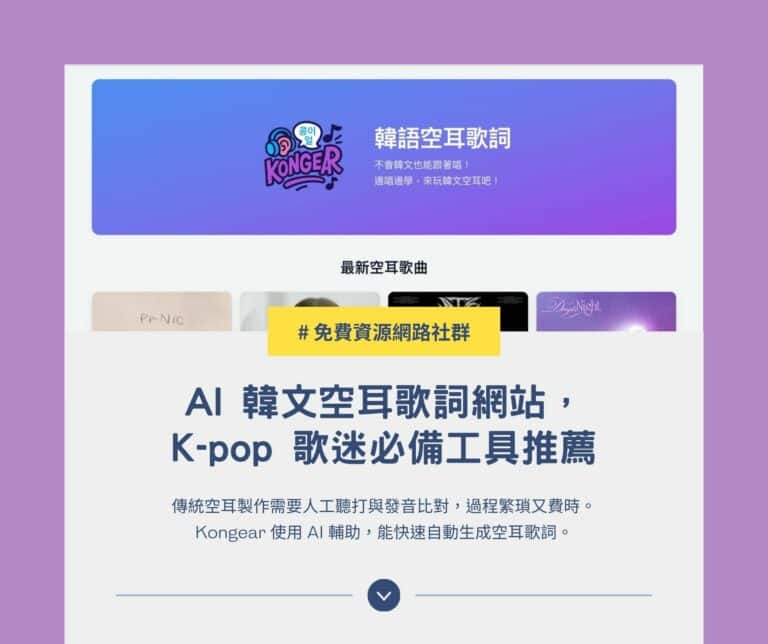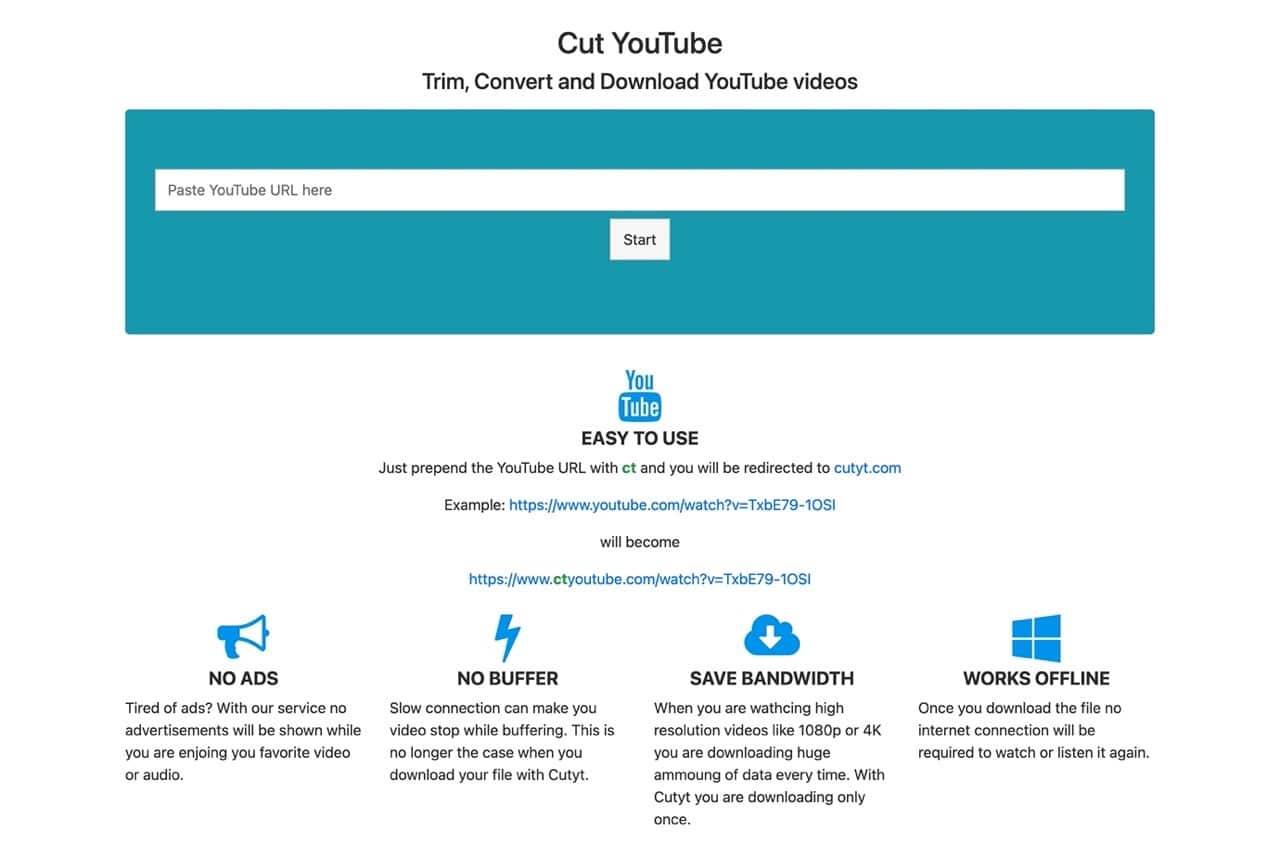
大家都知道 YouTube 在分享影片鏈結時可設定「開始處」,就能在網址加入特定的時間點從該段落開始播放,不過如果要剪輯影片、只保留特定範圍就需要透過第三方工具,YouTube 本身沒有開放下載功能。我介紹過很多 YouTube 下載工具,多半只要將影片網址貼上(而且支援各種常見的影音服務)、點選要下載的格式即可輕鬆保存影片檔案,若要裁切影片可以試試看接下來要介紹的免費服務。
本文要介紹的「Cut YouTube」是免費 YouTube 影片線上工具,主要提供影片裁切剪輯、格式轉換(轉檔)和下載功能,這項服務聲稱沒有廣告、無緩衝時間、完全免費而且沒有影片數量或流量限制,無需註冊就能使用,支援 Windows、Mac、Linux、iOS、Android。
Cut YouTube 可以在使用者將特定的 YouTube 影片網址貼上後顯示編輯功能,拖曳時間軸調整要修剪、保留的影片段落,選擇匯出為 MP3、AAC、Ogg、M4A、Opus、WAV 或各種畫質解析度像是 144p、240p、360p、480p、720p 和 1080p,對於要將 YouTube 影片轉為純音訊格式也沒問題。
Cut YouTube
https://www.cutyt.com/
使用教學
STEP 1
開啟 Cut YouTube 網站後把要裁切、轉檔或下載的 YouTube 影片網址貼上。
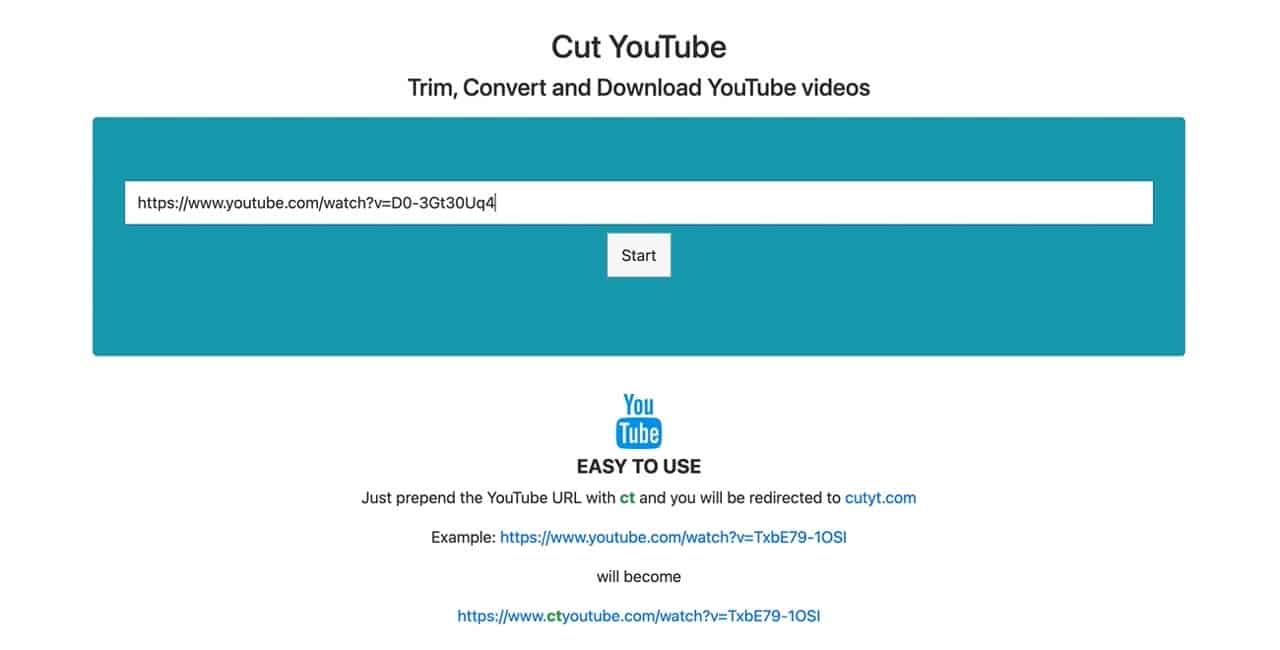
另一個更簡單的方法是在 YouTube 影片頁面修改網址,將 youtube 前加上「ct」就能快速匯入 Cut YouTube 網站進行編輯處理。
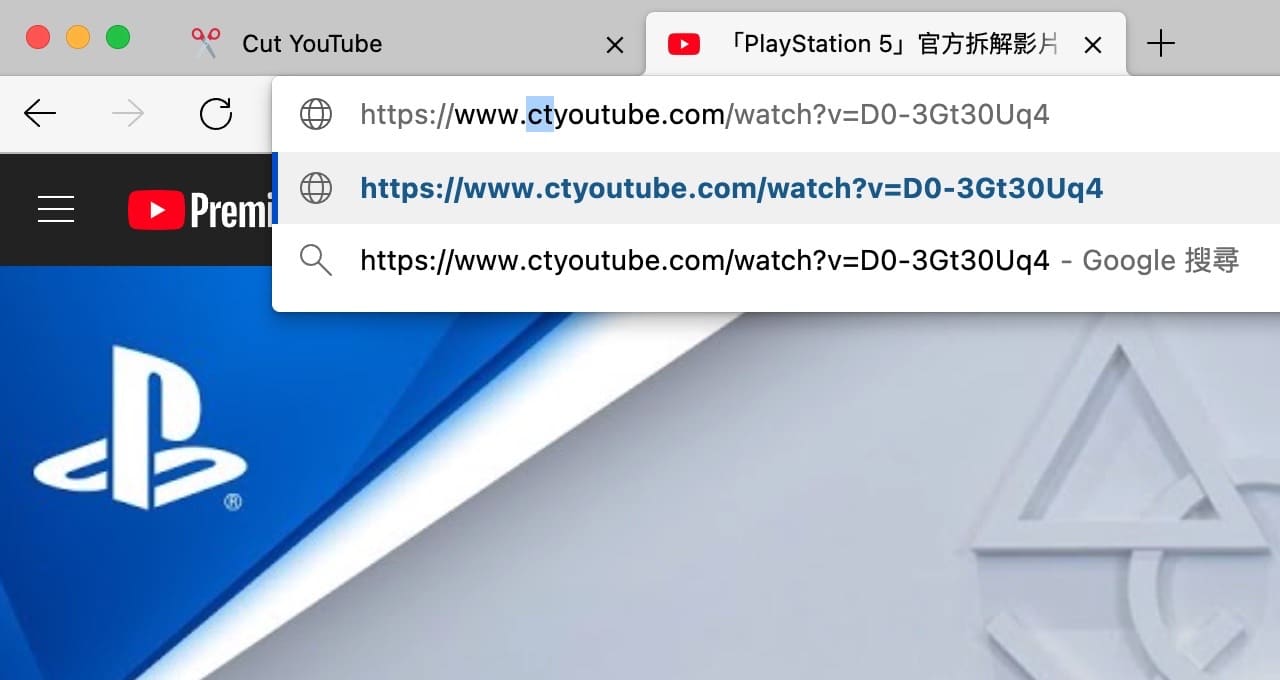
STEP 2
拖曳上方的時間軸來選擇影片開始、結束時間,移動時下方左右兩側的影片可即時預覽(分別為開始和結束的段落),此外,在時間軸底下可以選擇要轉換的格式或畫質。
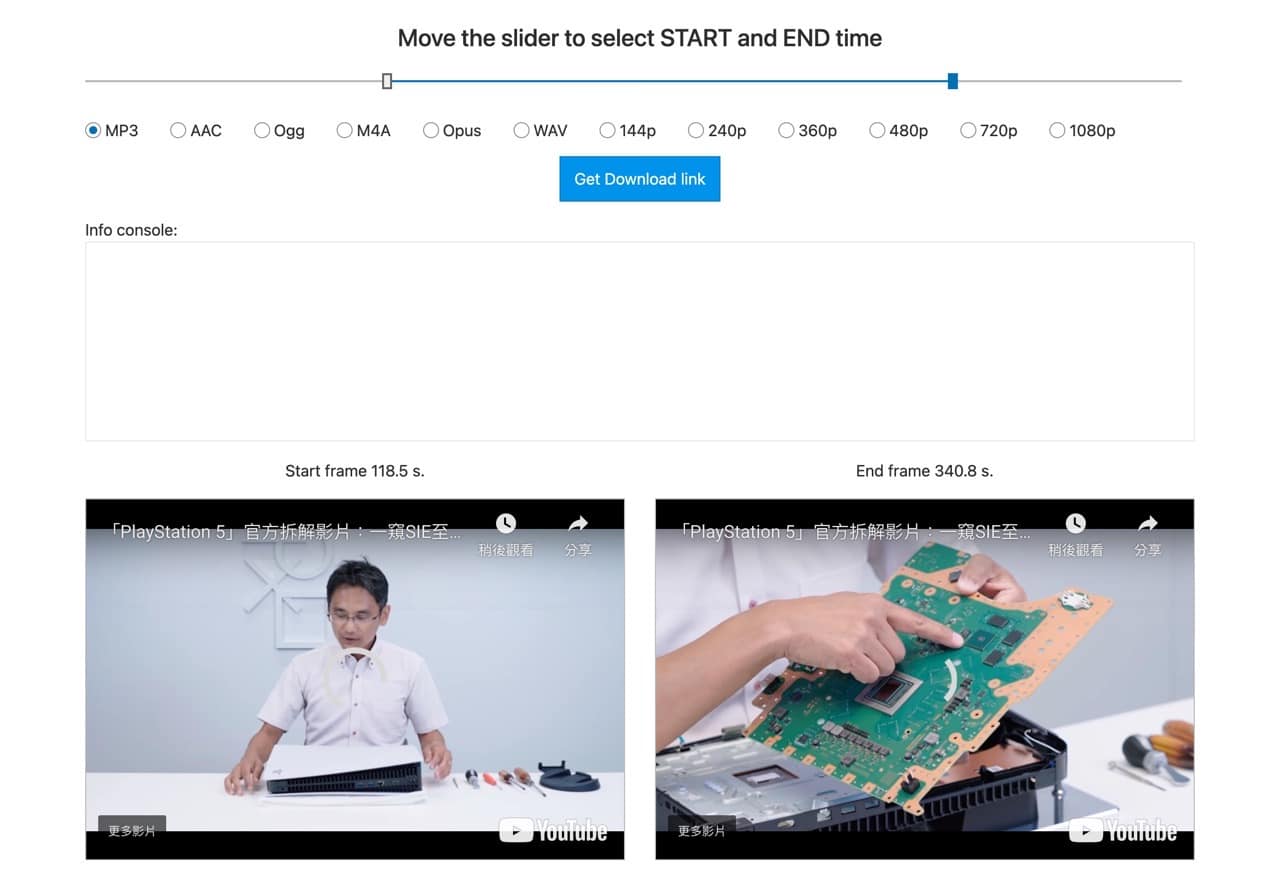
STEP 3
設定後點選「Get Download link」就會開始處理,Cut YouTube 網頁會有一個資訊控制台顯示目前處理狀態和進度,使用者可繼續等待最終產生的下載鏈結,或是稍後前往我的下載頁面來取得檔案。
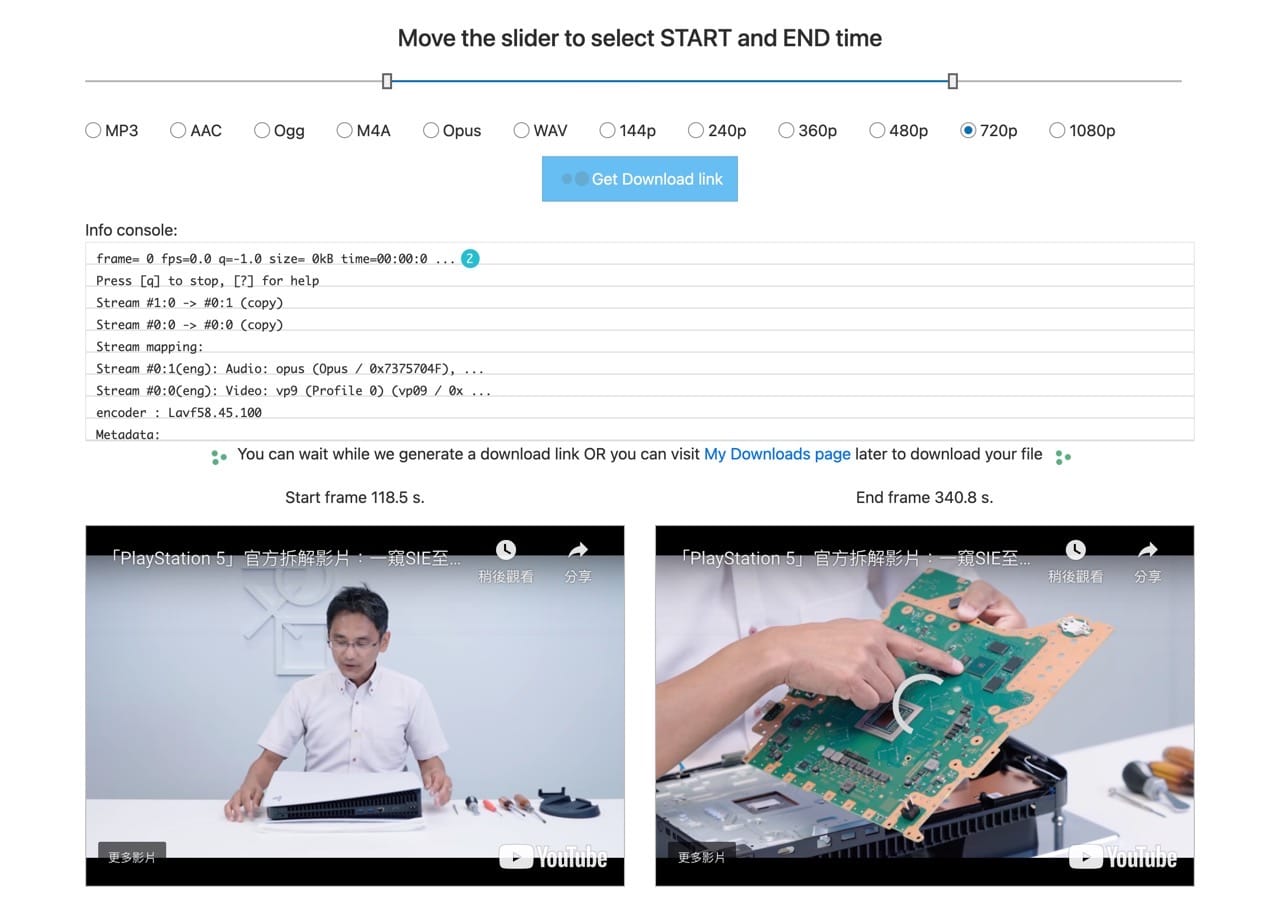
完成後網頁顯示「Your file is ready for download」代表檔案已經裁切、轉檔完成,點選下方鏈結就能開啟影片畫面來下載保存。
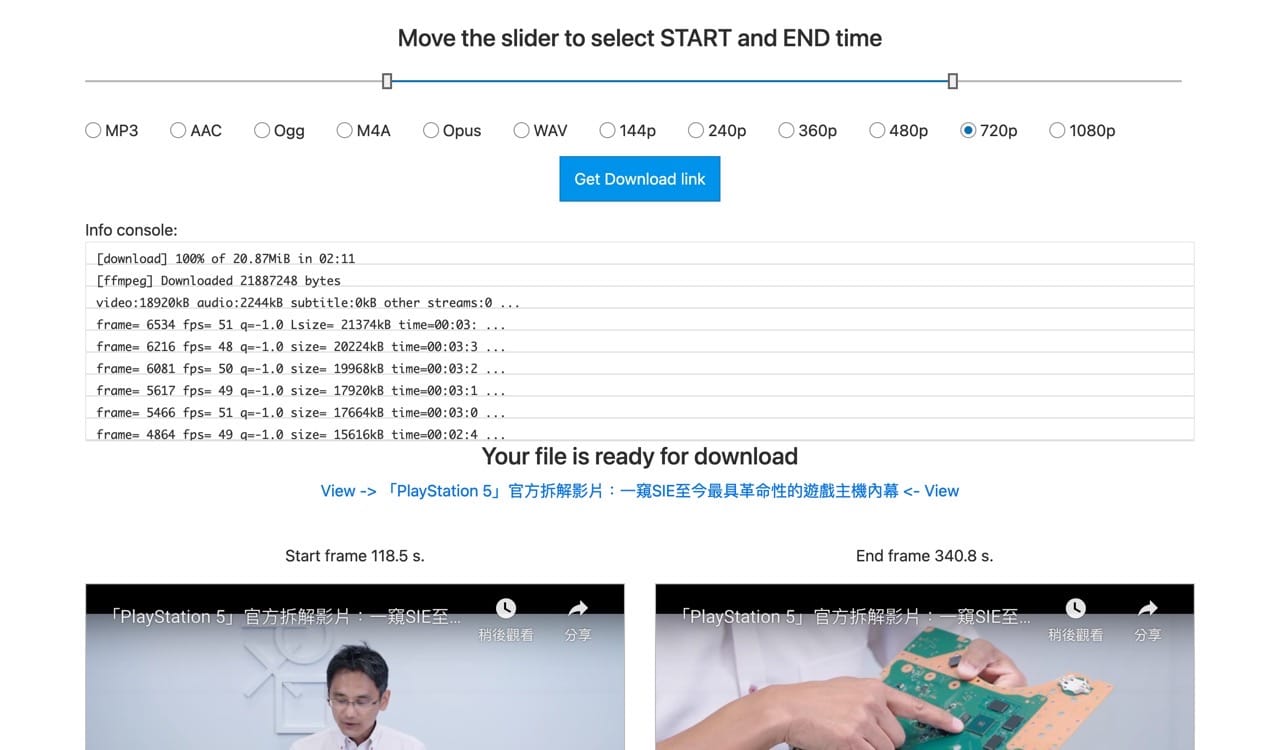
STEP 4
下載後就是剪裁後的 YouTube 影片段落,使用影片播放軟體就能瀏覽囉!即使沒有連上網的離線狀態也沒問題,有需要裁切、下載或轉檔 YouTube 影片的朋友可以善加利用。
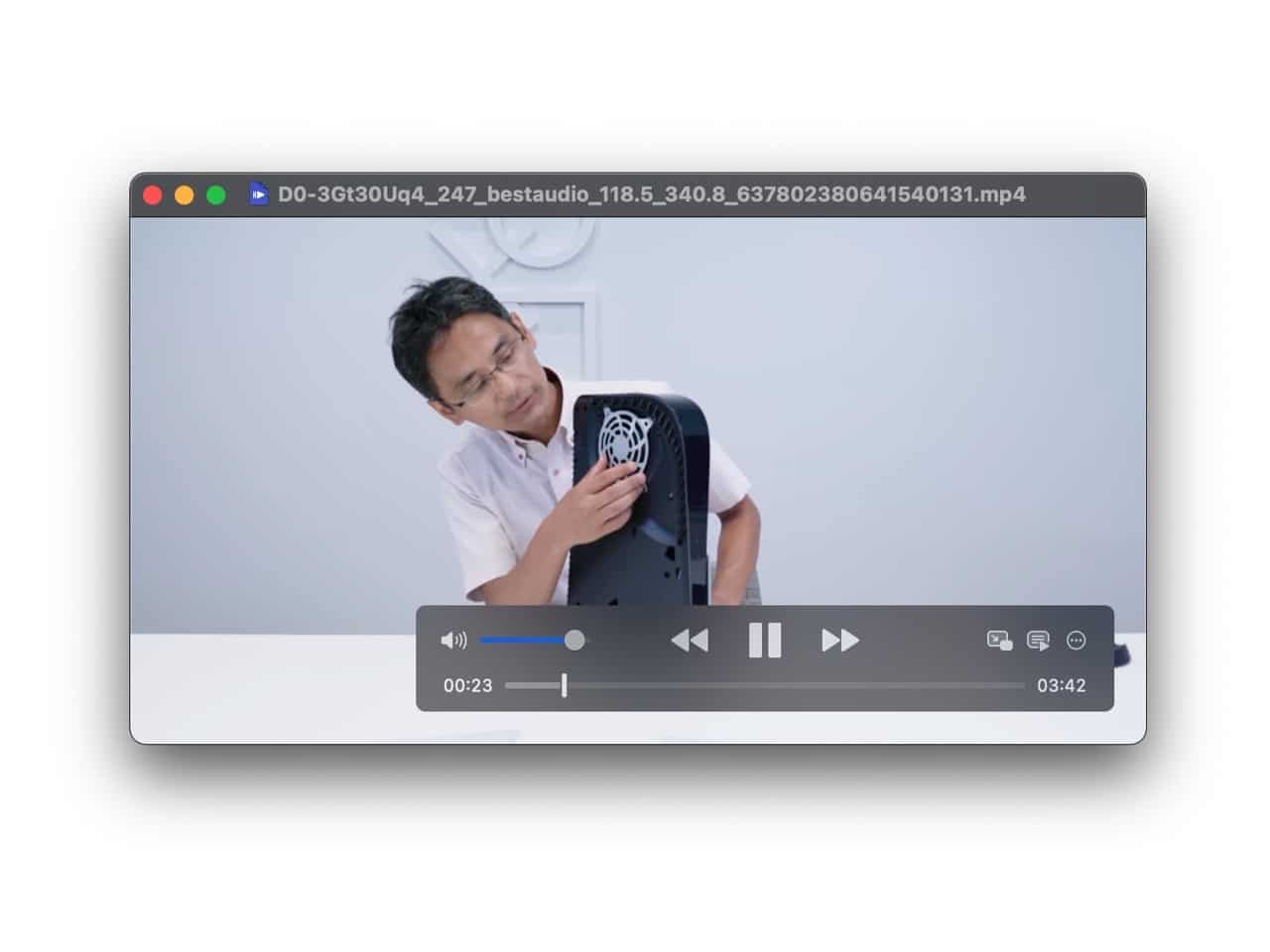
值得一試的三個理由:
- Cut YouTube 提供影片裁切剪輯、格式轉檔和下載功能
- 沒有廣告、無等待時間,也沒有影片數量或流量限制
- 支援 MP3、AAC、Ogg、M4A、Opus、WAV 和各種畫質解析度